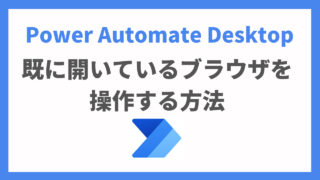 Power Automate Desktop
Power Automate Desktop
Power Automate Desktopで既に開いているブラウザを操作する方法【PAD】
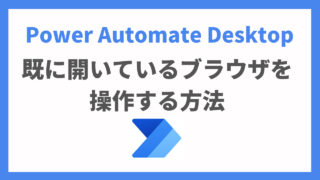 Power Automate Desktop
Power Automate Desktop 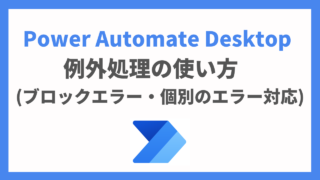 Power Automate Desktop
Power Automate Desktop  Power Automate Desktop
Power Automate Desktop 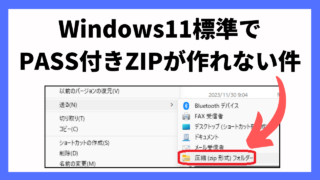 Windows
Windows  Microsoft Dataverse
Microsoft Dataverse 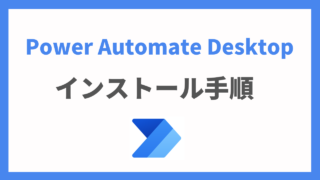 未分類
未分類 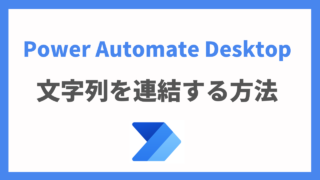 Power Automate Desktop
Power Automate Desktop  Python
Python  ソフト
ソフト  Python
Python 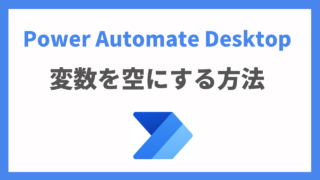 Power Automate Desktop
Power Automate Desktop 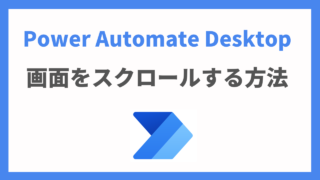 Power Automate Desktop
Power Automate Desktop 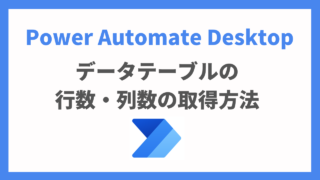 Power Automate Desktop
Power Automate Desktop 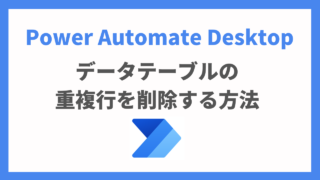 Power Automate Desktop
Power Automate Desktop 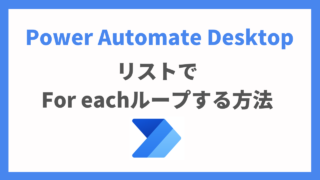 Power Automate Desktop
Power Automate Desktop 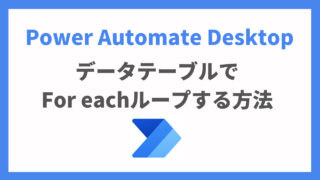 Power Automate Desktop
Power Automate Desktop 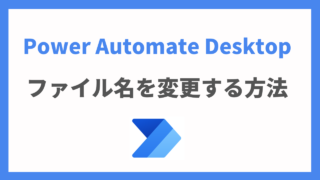 Power Automate Desktop
Power Automate Desktop 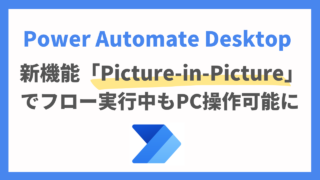 Power Automate Desktop
Power Automate Desktop  ソフト
ソフト  ソフト
ソフト  ソフト
ソフト 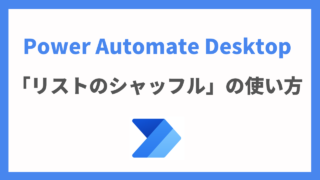 Power Automate Desktop
Power Automate Desktop